win10打开wlan依赖服务提示1068错误的解决技巧
更新时间:2022-11-01 16:25:00作者:mei
wlan是无线局域网络,方便win10电脑连接上网使用,最近,一些用户打开wlan依赖服务总是提示1068错误,给操作带来很大不便,关于此疑问,接下去和大家介绍win10打开wlan依赖服务提示1068错误的解决技巧。
1、“win+R”启动“运行”。
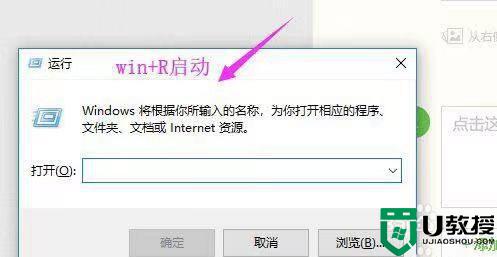
2、打开中输入“regedit”,“确定”单击开。
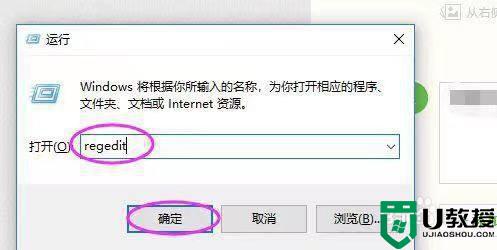
3、按照顺序单击开“HKEY_LOCAL_MACHINESYSTEMCurrentControlSetservicesNdisuio”下。
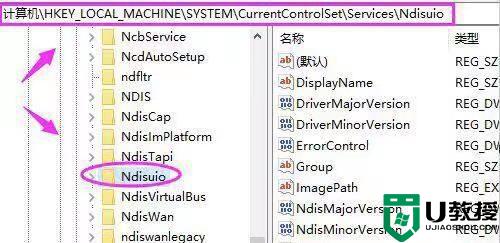
4、右侧,鼠标双击开“DisplayName”。
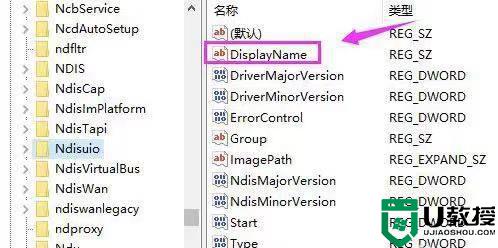
5、查看数值数据是否为“NDIS Usermode I/O Protocol”。
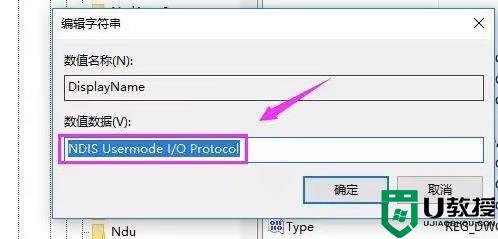
6、双击开“Start”。
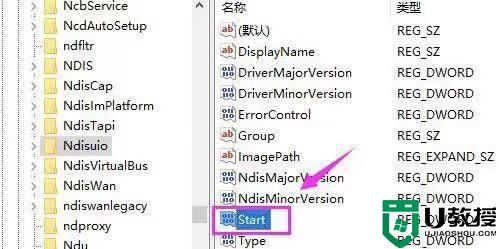
7、将“Start”值设置为“2”,选择“十六进制”。
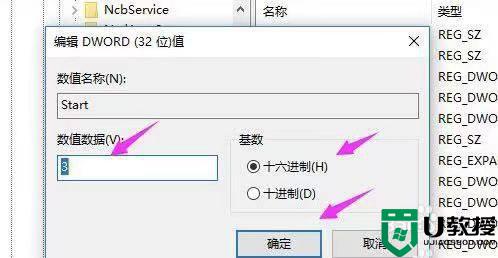
8、打开“命令提示符”,输入“netsh winsock reset”,按回车键重启winsock,到这就解决了问题!
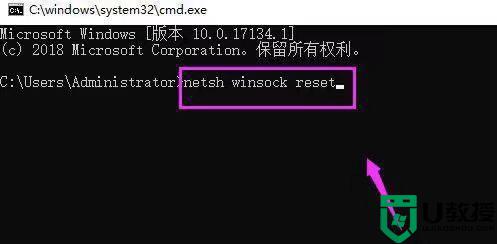
上述分享win10系统打开wlan依赖服务提示1068错误的解决技巧,操作步骤简单,希望能帮助到大家。
win10打开wlan依赖服务提示1068错误的解决技巧相关教程
- win10错误1068依赖服务或组无法启动怎么解决
- 错误1068依赖服务或组无法启动win10解决方法
- win10拨号1068依赖服务或组无法启动怎么解决
- Win10系统弹出错误1068依赖服务或组无法启动怎么办 系统之家
- win10玩使命召唤16提示DiscReadError错误的解决技巧
- win10安全模式密码一直提示错误什么原因 win10安全模式密码一直提示错误解决技巧
- win101068依赖服务或组无法启动怎么解决
- win10无法上网依赖服务或组无法启动解决方法
- win10打开应用商店弹出错误代码0x80070422解决技巧
- win10打开金蝶软件提示停止工作错误怎么办 win10打开金蝶软件提示停止工作错误的解决方法
- Win11如何替换dll文件 Win11替换dll文件的方法 系统之家
- Win10系统播放器无法正常运行怎么办 系统之家
- 李斌 蔚来手机进展顺利 一年内要换手机的用户可以等等 系统之家
- 数据显示特斯拉Cybertruck电动皮卡已预订超过160万辆 系统之家
- 小米智能生态新品预热 包括小米首款高性能桌面生产力产品 系统之家
- 微软建议索尼让第一方游戏首发加入 PS Plus 订阅库 从而与 XGP 竞争 系统之家
win10系统教程推荐
- 1 window10投屏步骤 windows10电脑如何投屏
- 2 Win10声音调节不了为什么 Win10无法调节声音的解决方案
- 3 怎样取消win10电脑开机密码 win10取消开机密码的方法步骤
- 4 win10关闭通知弹窗设置方法 win10怎么关闭弹窗通知
- 5 重装win10系统usb失灵怎么办 win10系统重装后usb失灵修复方法
- 6 win10免驱无线网卡无法识别怎么办 win10无法识别无线网卡免驱版处理方法
- 7 修复win10系统蓝屏提示system service exception错误方法
- 8 win10未分配磁盘合并设置方法 win10怎么把两个未分配磁盘合并
- 9 如何提高cf的fps值win10 win10 cf的fps低怎么办
- 10 win10锁屏不显示时间怎么办 win10锁屏没有显示时间处理方法

